Πού να αναζητήσετε ένα αντίγραφο ασφαλείας στο Android. Πώς να δημιουργήσετε ένα πλήρες αντίγραφο ασφαλείας του Android. Χρήση Easy Backup & Restore σε smartphone χωρίς root
Ένα πλήρες αντίγραφο ασφαλείας του Android αποτρέπει την απώλεια σημαντικών πληροφοριών για τον χρήστη σε περίπτωση αστοχίας λογισμικού και υλικού, επίθεσης ιού, καθώς και όταν η συσκευή αποτύχει, δηλαδή μετατρέπεται σε "". Η δημιουργία αντιγράφων ασφαλείας συνιστάται να χρησιμοποιείται σε όλες τις κινητές συσκευές, ειδικά επειδή δεν υπάρχει τίποτα περίπλοκο σε αυτό. Ας δούμε πώς να δημιουργήσετε ένα αντίγραφο ασφαλείας του λειτουργικού συστήματος Android.
Μέθοδοι δημιουργίας αντιγράφων ασφαλείας δεδομένων για Android
Σήμερα, οι κάτοχοι smartphone και tablet διαθέτουν αρκετά ευρείες δυνατότητες αποθήκευσης προσωπικών πληροφοριών σε περίπτωση διαφόρων αποτυχιών και άλλων απρόβλεπτων καταστάσεων. Όπως τα Windows, το Android διαθέτει επίσης ορισμένα εργαλεία για τη δημιουργία αντιγράφων ασφαλείας του συστήματος, δηλαδή για τη δημιουργία ενός σημείου επαναφοράς. Ενδεχομένως σε smartphone.
Η δημιουργία αντιγράφων ασφαλείας δεδομένων που βρίσκονται στο Android μπορεί να γίνει χρησιμοποιώντας:
- Ενσωματωμένη υπηρεσία αναζωογόνησης υπηρεσία δημιουργίας αντιγράφων ασφαλείας android.
- Πρόσθετο λογισμικό εγκατεστημένο σε υπολογιστή ή απευθείας σε smartphone (tablet).
Λαμβάνοντας υπόψη τι είναι το αντίγραφο ασφαλείας, θα πρέπει να σημειωθεί ότι για να δημιουργήσετε αντίγραφα ασφαλείας του Android μαζί με το υλικολογισμικό στη συσκευή, πρέπει να ενεργοποιήσετε την πρόσβαση root. Εάν δεν έχετε δικαιώματα Superuser, θα μπορείτε να αποθηκεύσετε μόνο προσωπικά δεδομένα (SMS, επαφές, φωτογραφίες, μουσική κ.λπ.), καθώς και τις ρυθμίσεις ορισμένων εφαρμογών.
Δημιουργία αντιγράφου ασφαλείας χρησιμοποιώντας ενσωματωμένες δυνατότητες Android
Όλα τα gadget που διαθέτουν Android OS έχουν τη δυνατότητα να συνδέονται με την Google και να απολαμβάνουν πολλά από τα πλεονεκτήματα αυτής της υπηρεσίας εντελώς δωρεάν (συγχρονισμός με υπολογιστή, εγγραφή προσωπικών δεδομένων σε μια μονάδα cloud, κ.λπ.). Ένα από τα πολύ χρήσιμα εργαλεία της Google είναι η υπηρεσία δημιουργίας αντιγράφων ασφαλείας android. Σας επιτρέπει να δημιουργείτε αντίγραφα ασφαλείας Android και αντίγραφα ασφαλείας δεδομένων από το τηλέφωνό σας στον εικονικό χώρο αποθήκευσης αυτόματα.
Προτού δημιουργήσετε ένα αντίγραφο ασφαλείας Android χρησιμοποιώντας την υπηρεσία δημιουργίας αντιγράφων ασφαλείας Android, πρέπει να δημιουργήσετε τον λογαριασμό σας Google και να αντιστοιχίσετε την κινητή συσκευή σας σε αυτόν. Αυτό γίνεται ως εξής:
Αφού συνδεθεί η Google, κάνουμε ένα αντίγραφο ασφαλείας του συστήματος:

Για να επιστρέψετε δεδομένα στο Android μέσω της υπηρεσίας δημιουργίας αντιγράφων ασφαλείας Android (για παράδειγμα, μετά από σκληρή επανεκκίνηση), απλώς επανασυνδέστε τον λογαριασμό σας στο Google, εισαγάγετε την ενότητα "Επαναφορά και επαναφορά" και ξεκινήστε τη διαδικασία ανάκτησης.
Δημιουργία αντιγράφων ασφαλείας συστήματος μέσω του περιβάλλοντος αποκατάστασης
Κάθε φορητή συσκευή Android είναι εξοπλισμένη με . Ωστόσο, το τυπικό πρόγραμμα έχει κάπως περιορισμένες δυνατότητες που δεν σας επιτρέπουν να δημιουργήσετε πλήρες αντίγραφο ασφαλείας του υλικολογισμικού. Επομένως, πολλοί ιδιοκτήτες smartphone και tablet εγκαθιστούν μια προσαρμοσμένη έκδοση του αντί για την κανονική ανάκτηση.
Ας δούμε πώς να δημιουργήσετε αντίγραφα ασφαλείας του Android μέσω:

Μπορεί να χρειαστεί λίγος χρόνος για τη δημιουργία αντιγράφου του υλικολογισμικού. Κατά τη δημιουργία αντιγράφου ασφαλείας, απαγορεύεται να κάνετε οποιαδήποτε ενέργεια με τη συσκευή (για παράδειγμα, εγκατάσταση/αφαίρεση κάρτας micro sd), καθώς αυτό μπορεί να επηρεάσει αρνητικά το τελικό αποτέλεσμα.
Όταν εξετάζετε την περιοχή Recovery, θα πρέπει επίσης να γνωρίζετε πώς να επαναφέρετε το σύστημα από ένα αντίγραφο ασφαλείας που δημιουργήθηκε προηγουμένως. Για να το κάνετε αυτό, στην ενότητα δημιουργίας αντιγράφων ασφαλείας και επαναφοράς πρέπει να επιλέξετε το στοιχείο επαναφοράς. Μετά την επανεκκίνηση του smartphone, όλα τα δεδομένα σας, μαζί με το υλικολογισμικό, θα επιστρέψουν στη θέση τους.
Δημιουργία αντιγράφου ασφαλείας με χρήση πρόσθετου λογισμικού
Ένα αντίγραφο ασφαλείας των δεδομένων μπορεί επίσης να καταγραφεί χρησιμοποιώντας ειδικά προγράμματα εγκατεστημένα σε υπολογιστή ή φορητή συσκευή. Υπάρχει πολύ παρόμοιο λογισμικό στο Διαδίκτυο, αλλά οι πιο αποτελεσματικές εφαρμογές σε αυτόν τον τομέα θεωρούνται:
- TWRP Recovery.
Ας μάθουμε πώς να δημιουργήσετε αντίγραφα ασφαλείας του Android για καθένα από αυτά τα προγράμματα.
Αυτό το βοηθητικό πρόγραμμα δημιουργεί αντίγραφα ασφαλείας του συστήματος Android σε έναν υπολογιστή. Επομένως, πριν ξεκινήσετε την εργασία, πρέπει να προετοιμάσετε ένα καλώδιο USB για να συνδέσετε τον υπολογιστή σας στο τηλέφωνό σας. Η σειρά εργασιών θα είναι η εξής:
- Κατεβάστε και εγκαταστήστε την εφαρμογή στον υπολογιστή σας.
- Ενεργοποιήστε τον εντοπισμό σφαλμάτων USB στο smartphone σας. Για να το κάνετε αυτό, πρέπει να μεταβείτε στην ενότητα "Για προγραμματιστές" και να επιλέξετε το κατάλληλο στοιχείο.

- Εκκινήστε το MyPhoneExplorer και συνδέστε το gadget στον υπολογιστή.
- Μεταβείτε στο μενού "Αρχείο" και επιλέξτε τον τύπο εναλλαγής, όπως φαίνεται στην εικόνα.

- Για να δημιουργήσετε ένα αντίγραφο ασφαλείας Android, ανοίξτε την καρτέλα "Διάφορα" και κάντε κλικ στο "Δημιουργία".

- Υποδεικνύουμε τη θέση όπου θα αποθηκευτεί το αντίγραφο.
- Σημειώνουμε τι πρέπει να αποθηκευτεί και ξεκινάμε τη διαδικασία δημιουργίας αντιγράφων ασφαλείας.

- Εάν είναι απαραίτητο, επαναφέρετε το Android χρησιμοποιώντας το αντίγραφο ασφαλείας που δημιουργήθηκε επιλέγοντας τη λειτουργία "Επαναφορά" στο παράθυρο "Διάφορα".
TWRP Recovery
Αυτό το πρόγραμμα δημιουργίας αντιγράφων ασφαλείας εγκαθίσταται απευθείας στην κινητή συσκευή σας. Ωστόσο, προτού δημιουργήσετε ένα πλήρες αντίγραφο ασφαλείας, πρέπει να ξεκλειδώσετε τα δικαιώματα Superuser.
Συγχρονίζει σημαντικά το Google με συσκευές Android. Σε περίπτωση που διαγράψατε κατά λάθος κάτι από τη συσκευή σας Android, ο συγχρονισμός Google σας γλιτώνει από πολλά προβλήματα. Σε περίπτωση καταστροφής όπου όλα τα δεδομένα της συσκευής καταστρέφονται, ευτυχώς η Google διατηρεί ορισμένα αντίγραφα ασφαλείας στη θέση τους. Αυτά τα αντίγραφα ασφαλείας προσφέρουν μεγάλη αίσθηση ασφάλειας σε περίπτωση που κάτι πάει στραβά με τα δεδομένα της συσκευής.
Ας καταλάβουμε πώς μπορείτε να επαναφέρετε το τηλέφωνό σας Android από αντίγραφα ασφαλείας χωρίς κόπο χρησιμοποιώντας το Google backup και την απόλυτη εφαρμογή που είναι διαθέσιμη στην αγορά που ονομάζεται .
Δημιουργία αντιγράφων ασφαλείας δεδομένων συσκευής χρησιμοποιώντας την υπηρεσία δημιουργίας αντιγράφων ασφαλείας Android:
Μπορείτε να δημιουργήσετε αντίγραφα ασφαλείας φωτογραφιών, βίντεο, μουσικής και αρχείων στη συσκευή σας χρησιμοποιώντας τον Λογαριασμό σας Google. Η υπηρεσία μπορεί να χρησιμοποιηθεί για τη δημιουργία αντιγράφων ασφαλείας δεδομένων που συνδέονται με έναν ή περισσότερους Λογαριασμούς Google. Εάν θέλετε να αντικαταστήσετε τη συσκευή σας ή να διαγράψετε υπάρχοντα δεδομένα, μπορείτε να επαναφέρετε τα δεδομένα σας χρησιμοποιώντας οποιονδήποτε λογαριασμό στον οποίο δημιουργήσατε αντίγραφα ασφαλείας των δεδομένων σας.
Βήματα για τη δημιουργία αντιγράφων ασφαλείας δεδομένων χρησιμοποιώντας την υπηρεσία δημιουργίας αντιγράφων ασφαλείας Android:
1. Πρώτα απ 'όλα, ανοίξτε το μενού ρυθμίσεων της συσκευής σας.
2. Τώρα, στην ενότητα "Προσωπικά", κάντε κλικ στο Δημιουργία αντιγράφων ασφαλείας και επαναφορά.
3. Επιλέξτε το πλαίσιο δίπλα στο "Δημιουργία αντιγράφων ασφαλείας δεδομένων".
Εάν έχετε περισσότερους από έναν Λογαριασμούς Google στη συσκευή σας: Πατήστε Λογαριασμός αντιγράφων ασφαλείας και επιλέξτε τον λογαριασμό που θέλετε να ορίσετε ως εφεδρικό λογαριασμό και εάν δεν έχετε λογαριασμό αντιγράφου ασφαλείας στη συσκευή σας, πατήστε Δημιουργία αντιγράφων ασφαλείας για να προσθέσετε έναν νέο λογαριασμό.
Αυτόματη επαναφορά των ρυθμίσεων της εφαρμογής
Όταν επανεγκαθιστάτε μια εφαρμογή στη συσκευή σας, μπορείτε να ορίσετε μια επιλογή επαναφοράς των ρυθμίσεων της εφαρμογής. Αυτή η δυνατότητα έχει μια προϋπόθεση ότι δημιουργεί ήδη αντίγραφα ασφαλείας δεδομένων με τον Λογαριασμό σας Google και η εφαρμογή που πρόκειται να επανεγκαταστήσετε χρησιμοποιεί επίσης την υπηρεσία δημιουργίας αντιγράφων ασφαλείας. Ορισμένες εφαρμογές ενδέχεται να μην δημιουργούν αντίγραφα ασφαλείας και να επαναφέρουν όλα τα δεδομένα.
Βήματα για την επαναφορά των ρυθμίσεων της εφαρμογής στη συσκευή σας
1. Ανοίξτε το μενού ρυθμίσεων της συσκευής σας.
2. Στην ενότητα "Προσωπικά", πατήστε Δημιουργία αντιγράφων ασφαλείας και επαναφορά.
3. Επιλέξτε το πλαίσιο ελέγχου "Αυτόματη ανάκτηση".
Ανάκτηση δεδομένων και ρυθμίσεων με χρήση της υπηρεσίας δημιουργίας αντιγράφων ασφαλείας Android:
Η υπηρεσία δημιουργίας αντιγράφων ασφαλείας Android μπορεί να χρησιμοποιηθεί για την επαναφορά δεδομένων σε μια νέα συσκευή και την επαναφορά των ρυθμίσεων της εφαρμογής αφού δημιουργήσετε αντίγραφα ασφαλείας των δεδομένων σας στον λογαριασμό σας Google. Όταν προσθέτετε τον Λογαριασμό σας Google σε μια νέα συσκευή, τα δεδομένα που έχετε αποθηκεύσει προηγουμένως στον Λογαριασμό σας Google επαναφέρονται στη νέα συσκευή.
Ποια δεδομένα και ρυθμίσεις θα αποκατασταθούν.
- Ρυθμίσεις Gmail
- Επιλογές Ημερολογίου Google
- Δίκτυα Wi-Fi και κωδικοί πρόσβασης
- Ταπετσαρία Αρχική οθόνη
- Εφαρμογές εγκατεστημένες μέσω Google Play
- Επιλογές εμφάνισης
- Ρυθμίσεις γλώσσας και εισαγωγής
- ημερομηνία και ώρα
- Επιλογές εφαρμογών και δεδομένων τρίτων
Δημιουργία αντιγράφων ασφαλείας και επαναφορά με το TunesGo
- λύση για τη διαχείριση του τρόπου ζωής σας στο κινητό
- Δημιουργήστε αντίγραφα ασφαλείας μουσικής, φωτογραφιών, βίντεο, επαφών, SMS, αρχείων καταγραφής κλήσεων και άλλων εφαρμογών στον υπολογιστή σας και επαναφέρετέ τα εύκολα
- Διαχειριστείτε, εξάγετε και εισαγάγετε τις επαφές και τα SMS σας, αφαιρέστε αντίγραφα επαφών, απαντήστε SMS από τον υπολογιστή σας
- Ένα κλικ root - root τηλέφωνα/ταμπλέτες Android για να έχετε τον πλήρη έλεγχο της συσκευής σας
- Μεταφορά τηλεφώνου - μεταφορά μουσικής, φωτογραφιών, βίντεο, επαφών, SMS μεταξύ δύο κινητών τηλεφώνων (υποστηρίζεται Android και iPhone)
- Application Manager - εγκατάσταση, απεγκατάσταση, εισαγωγή ή δημιουργία αντιγράφων ασφαλείας εφαρμογών σε ένα πακέτο
- Δημιουργός GIF - δημιουργήστε Gif από φωτογραφίες, κινούμενες φωτογραφίες, βίντεο
- iTunes Manager - Συγχρονίστε τη μουσική του iTunes για Android ή μεταφέρετε μουσική από το Android στο iTunes
- Πλήρως συμβατό με 3000+ συσκευές Android (Android 2.2 - Android 7.0) από Samsung, LG, HTC, Huawei, Motorola, Sony κ.λπ.
Βήματα για τη δημιουργία αντιγράφων ασφαλείας συσκευής Android
Βήμα 1:Συνδέστε τη συσκευή σας στον υπολογιστή σας, εκκινήστε το . Το πρόγραμμα θα αναγνωρίσει τη συσκευή σας αμέσως. Εάν η σύνδεση αποτύχει, ελέγξτε εάν είναι ενεργοποιημένο το USB Debugging στη συσκευή σας και εάν έχετε δώσει άδεια στον υπολογιστή να συνδέσει τη συσκευή σας Android.

Βήμα 2:Κάντε κλικ στο κουμπί "Εργαλειοθήκη" στο επάνω μέρος του παραθύρου εκκίνησης του προγράμματος.

Βήμα 3:Κάντε κλικ στο κουμπί "Δημιουργία αντιγράφων ασφαλείας" και επιλέξτε τα αρχεία που θέλετε να δημιουργήσετε αντίγραφα ασφαλείας του Android στον υπολογιστή και, στη συνέχεια, κάντε κλικ στο κουμπί "Δημιουργία αντιγράφων ασφαλείας" για να ξεκινήσετε τη δημιουργία αντιγράφων ασφαλείας των δεδομένων σας.

Βήματα για την επαναφορά δεδομένων σε άλλο τηλέφωνο
Βήμα 1:Κάντε κλικ στην "Επαναφορά συσκευής" στην κύρια διεπαφή του προγράμματος. Το TunesGo μπορεί να υποστηρίξει αντίγραφα ασφαλείας που δημιουργούνται και από άλλους διαχειριστές κινητών τηλεφώνων, όπως MobileGo, Samsung kies, iCloud και iTunes, κ.λπ. Επιλέξτε το αρχείο αντιγράφου ασφαλείας που θέλετε να επαναφέρετε από τη λίστα.

Βήμα 2:Τώρα θα εμφανιστούν τα δεδομένα από το αρχείο αντιγράφου ασφαλείας, τα οποία μπορούν να μεταφερθούν σε παράθυρα, όπως επαφές, μηνύματα, φωτογραφίες, κλήσεις, εφαρμογές κ.λπ. Μπορείτε να επιλέξετε τα δεδομένα που απαιτούνται για μεταφορά κάνοντας κλικ στο κουμπί "Επαναφορά". Τα επιλεγμένα δεδομένα θα αποκατασταθούν πλήρως στο τηλέφωνό σας.

Όλοι γνωρίζουν ότι ένα smartphone μπορεί εύκολα να χαθεί ή να σπάσει. Στις αρχές της δεκαετίας του 2000, μετά από αυτό θα έπρεπε όχι μόνο να αγοράσετε ένα νέο τηλέφωνο, αλλά και να αρχίσετε να εισάγετε χειροκίνητα όλους τους αριθμούς των φίλων, συγγενών και συναδέλφων σας σε αυτό. Και θα έπρεπε να ξεχάσουμε εντελώς την ιστορία των μηνυμάτων SMS. Ευτυχώς, η κατάσταση έχει πλέον αλλάξει. Τώρα μπορείτε να δημιουργήσετε ένα αντίγραφο ασφαλείας του τηλεφώνου σας, το οποίο θα προστατεύει χρήσιμες πληροφορίες. Στο μέλλον, το μόνο που μένει είναι να επαναφέρετε το αντίγραφο ασφαλείας σε άλλη συσκευή.
Οι λέξεις «αντίγραφο ασφαλείας συστήματος» σημαίνουν την πλήρη ή μερική αντιγραφή του. Και όχι απαραίτητα σε υπολογιστή - μπορείτε επίσης να χρησιμοποιήσετε μια υπηρεσία cloud. Εάν δημιουργήσετε ένα μερικό αντίγραφο ασφαλείας, οι ακόλουθες ενότητες του συστήματος αντιγράφονται συχνά:
- Βιβλίο επαφών.
- Αρχείο κλήσεων.
- Μηνύματα SMS?
- Ημερολόγιο;
- Λίστα εγκατεστημένων εφαρμογών.
Ταυτόχρονα, μπορείτε να εξαιρέσετε ορισμένες ενότητες από αυτήν τη λίστα. Για παράδειγμα, εάν δεν χρησιμοποιείτε ποτέ το «Ημερολόγιο», τότε θα ήταν λογικό να το αφαιρέσετε για να επιταχύνετε τη δημιουργία αντιγράφων ασφαλείας.
Εάν σκοπεύετε να δημιουργήσετε ένα πλήρες αντίγραφο ασφαλείας του Android, τότε στο μέλλον θα μπορείτε να επαναφέρετε ολόκληρο το σύστημα και όχι τα μεμονωμένα στοιχεία που το αποτελούν. Αυτό είναι πιο σχετικό για εκείνες τις περιπτώσεις, εάν πειραματίζεστε τακτικά με τη συσκευή σας εγκαθιστώντας υλικολογισμικό τρίτου κατασκευαστή σε αυτήν.
Πού αντιγράφονται τα δεδομένα;
Εάν αποφασίσετε να δημιουργήσετε ένα αντίγραφο ασφαλείας του Android, τότε πρέπει να αποφασίσετε πού ακριβώς θα αντιγράψετε όλες τις πληροφορίες. Συχνά, ειδικές εφαρμογές προσφέρουν τις ακόλουθες επιλογές:
- κάρτα μνήμης microSD- μια πολύ βολική μέθοδος εάν έχετε την κατάλληλη υποδοχή, αλλά αυτή δεν είναι η καλύτερη επιλογή για τη διασφάλιση της ασφάλειας των δεδομένων, εάν φοβάστε να χάσετε το smartphone σας.
- Υπολογιστή- μια ελαφρώς πιο περίπλοκη μέθοδος, αφού θα χρειαστεί να συνδεθείτε μέσω καλωδίου USB, αλλά είναι η πιο αξιόπιστη.
- "Σύννεφο"- οι επαφές και άλλες πληροφορίες αντιγράφονται στον διακομιστή του προγραμματιστή της εφαρμογής ή στο Dropbox ή σε κάποια άλλη παρόμοια υπηρεσία.
Χρησιμοποιώντας τα ενσωματωμένα εργαλεία του Airdroid
Ένας λογαριασμός Google σάς επιτρέπει να μην ανησυχείτε για τα προσωπικά δεδομένα που περιέχονται στο smartphone σας. Με τη βοήθειά του, όλες οι πληροφορίες αντιγράφονται τακτικά στους διακομιστές της Google, από όπου μπορούν να δανειστούν κατά την αγορά μιας νέας συσκευής. Πώς να εγγράψετε έναν τέτοιο λογαριασμό - σας είπαμε ξεχωριστό άρθρο. Εδώ θα σας πούμε πώς να ενεργοποιήσετε το συγχρονισμό με διακομιστές.
Βήμα 1. Μεταβείτε στο " Ρυθμίσεις».
Βήμα 2. Μεταβείτε στο " Ανάκτηση και επαναφορά».

Αντίγραφο ασφαλείας δεδομένων" Παρακάτω μπορείτε να επιλέξετε τον λογαριασμό που θα χρησιμοποιηθεί για δημιουργία αντιγράφων ασφαλείας. Αυτό είναι σχετικό για εκείνους τους χρήστες των οποίων η συσκευή περιέχει πολλούς λογαριασμούς Google.

Βήμα 4. Τώρα πρέπει να επιλέξετε τα διαμερίσματα του λειτουργικού συστήματος που θα αντιγραφούν στους διακομιστές της αμερικανικής εταιρείας. Για να το κάνετε αυτό στο " Ρυθμίσεις"μεταβείτε στην ενότητα" Λογαριασμοί».

Βήμα 5. Κάντε κλικ στο στοιχείο " Google».

Βήμα 6: Κάντε κλικ στη διεύθυνση email σας στο Gmail.

Βήμα 7. Εδώ μπορείτε να επιλέξετε τα πλαίσια των αντικειμένων που χρειάζεστε. Εάν δεν αγοράζετε ταινίες στο Google Play, τότε το αντίστοιχο στοιχείο μπορεί να μείνει ανενεργό. Το ίδιο συμβαίνει και με τη μουσική. Αλλά είναι καλύτερο να συγχρονίσετε επαφές, έγγραφα, συμβάντα ημερολογίου, πίνακες και ορισμένα άλλα δεδομένα, ώστε να μην τα χάσετε εάν το smartphone σας κλαπεί ή σπάσει.

Χρήση Super Backup
Μερικοί άνθρωποι πιστεύουν ότι οι διακομιστές της Google δεν είναι αρκετά ασφαλείς. Πιστεύουν ότι το αντίγραφο ασφαλείας Android θα μπορούσε να πέσει σε λάθος χέρια με αυτόν τον τρόπο. Αυτοί οι άνθρωποι αναρωτιούνται, "Πώς μπορώ να δημιουργήσω ένα αντίγραφο ασφαλείας χωρίς να το στείλω στο Διαδίκτυο;" Παλαιότερα στην ενότητα " Ανάκτηση και επαναφορά«Υπήρχε ένα αντίστοιχο στοιχείο που σας επέτρεπε να αντιγράψετε όλες τις πληροφορίες σε μια κάρτα μνήμης. Αλλά για λόγους ασφαλείας, αυτή η λειτουργία έχει αφαιρεθεί από τις σύγχρονες εκδόσεις του λειτουργικού συστήματος Android. Εάν εξακολουθείτε να χρειάζεστε ένα αντίγραφο ασφαλείας Android σε κάρτα μνήμης microSD, χρησιμοποιήστε την εφαρμογή Super Backup .
Βήμα 1. Εγκαταστήστε και εκτελέστε το βοηθητικό πρόγραμμα Super Backup.

Βήμα 2. Όταν το ξεκινήσετε για πρώτη φορά, θα σας ζητηθεί να δημιουργήσετε ένα αυτόματο αντίγραφο ασφαλείας σε ένα χρονοδιάγραμμα. Εάν θέλετε να το κάνετε αυτό, κάντε κλικ στο κατάλληλο κουμπί. Εάν όχι, κάντε κλικ στο " Οχι τώρα».

Βήμα 3. Σε κάθε περίπτωση, πρέπει να διαμορφώσουμε τη μέθοδο δημιουργίας αντιγράφων ασφαλείας. Επομένως, θα πρέπει να προχωρήσετε σε " Ρυθμίσεις" Για να το κάνετε αυτό, στο κύριο παράθυρο του προγράμματος πρέπει να κάνετε κλικ στην κατακόρυφη έλλειψη που βρίσκεται στην επάνω δεξιά γωνία.

Βήμα 4. Στο μενού που εμφανίζεται, κάντε κλικ στο στοιχείο « Ρυθμίσεις».

Βήμα 5. Σε αυτήν την ενότητα, κάντε κλικ στο στοιχείο " Αποθήκευση διαδρομής».

Βήμα 6. Τοποθετήστε μια τελεία δίπλα στο " Εξωτερική κάρτα αποθήκευσης", μετά επιλέξτε τον κατάλληλο φάκελο (για να το κάνετε αυτό, κάντε κλικ στο " Κοίτα"). Όταν τελειώσετε, κάντε κλικ στο " Εντάξει».

Βήμα 7. Τώρα επιστρέψτε στο κύριο παράθυρο του προγράμματος και δημιουργήστε αντίγραφα ασφαλείας των τύπων πληροφοριών που χρειάζεστε. Μπορείτε να επιλέξετε από εφαρμογές, SMS, επαφές, ημερολόγιο, αρχείο καταγραφής κλήσεων και σελιδοδείκτες του προγράμματος περιήγησης Διαδικτύου. Όλα αυτά γίνονται πατώντας τα κουμπιά " Αποθηκεύσετε».

Βήμα 8. Όταν θέλετε να χρησιμοποιήσετε τα αποθηκευμένα δεδομένα, κάντε τα πάντα το ίδιο, αλλά τώρα κάντε κλικ στο « Επαναφέρω».
Σημείωση:Το πρόγραμμα μπορεί να στείλει ένα αντίγραφο ασφαλείας στο cloud. Σε αυτήν την περίπτωση, δεν πρόκειται για διακομιστή προγραμματιστών, αλλά για πιο αξιόπιστο Google Drive. Αυτός είναι ένας πολύ καλός τρόπος για όσους θέλουν να μεταφέρουν γρήγορα τον τηλεφωνικό κατάλογο και άλλες πληροφορίες από τη μια συσκευή στην άλλη.
Χρήση ADB Run
Οι προηγούμενες επιλογές δημιουργίας αντιγράφων ασφαλείας που εξετάστηκαν είχαν μερικά σημαντικά μειονεκτήματα. Τα τυπικά εργαλεία της Google θα αρνηθούν να λειτουργήσουν χωρίς σύνδεση με τον Παγκόσμιο Ιστό. Λοιπόν, δεν έχει νόημα να χρησιμοποιείτε το Super Backup σε μια συσκευή χωρίς υποδοχή κάρτας μνήμης - και υπάρχουν πολλά τέτοια smartphone. Επομένως, χρειαζόμαστε μια τρίτη επιλογή δημιουργίας αντιγράφων ασφαλείας που σας επιτρέπει να δημιουργήσετε ένα αντίγραφο ασφαλείας και να το στείλετε στον υπολογιστή σας. Υπάρχει ένας αρκετά μεγάλος αριθμός προγραμμάτων υπολογιστή που σας επιτρέπουν να το κάνετε αυτό. Θα εξετάσουμε Εκτέλεση ADB- αυτό το βοηθητικό πρόγραμμα αναπτύχθηκε από τον Vitaly Shipilov, έναν πραγματικό ειδικό στο λειτουργικό σύστημα Android.
Σημείωση:Για να χρησιμοποιήσετε με επιτυχία το πρόγραμμα, πρέπει να έχετε εγκατεστημένο στον υπολογιστή σας το πρόγραμμα οδήγησης για το μοντέλο του smartphone σας.
Βήμα 1. Λήψη και εγκατάσταση Εκτέλεση ADB.
Βήμα 2. Ενεργοποιήστε τον εντοπισμό σφαλμάτων USB στο smartphone ή το tablet σας. Για να το κάνετε αυτό, μεταβείτε στο " Ρυθμίσεις", μετά προχωρήστε στην ενότητα " Για προγραμματιστές».

Βήμα 3. Ενεργοποιήστε το πλαίσιο ελέγχου δίπλα στο " Εντοπισμός σφαλμάτων USB" Εάν είναι απαραίτητο, ενεργοποιήστε το ίδιο το τμήμα (διακόπτης στην κορυφή).

Βήμα 4. Συνδέστε το smartphone σας στον υπολογιστή και, στη συνέχεια, εκτελέστε το ADB Run (βρείτε το αρχείο στο φάκελο με το εγκατεστημένο πρόγραμμα adb_run.bat, ή κάντε κλικ στο εικονίδιο που εμφανίζεται στην επιφάνεια εργασίας).

Βήμα 5. Το βοηθητικό πρόγραμμα δεν έχει διεπαφή, αλλά αντίθετα έχει προβολή κονσόλας. Από αυτή την άποψη, θα πρέπει να εισάγετε εντολές σε αριθμούς. Στην περίπτωσή μας, πρέπει να εισαγάγετε " 12 "(χωρίς εισαγωγικά) - αυτή είναι η εντολή που είναι υπεύθυνη για τη δημιουργία αντιγράφων ασφαλείας. Επιβεβαιώστε την ενέργειά σας πατώντας το πλήκτρο Εισαγω.

Βήμα 6: Εισαγάγετε έναν αριθμό 1 και πατήστε Εισαγω.

Βήμα 7. Τι ακριβώς θέλετε να αντιγράψετε στον υπολογιστή σας; Αν μόνο βασικά δεδομένα, τότε πληκτρολογήστε έναν αριθμό 1 . Εάν προσωπικά δεδομένα και εφαρμογές, τότε εισάγετε δύο. ΚΑΙ τρία, εάν θέλετε να προσθέσετε τα περιεχόμενα της κάρτας μνήμης σε αυτό. Κάντε κλικ Εισαγω.
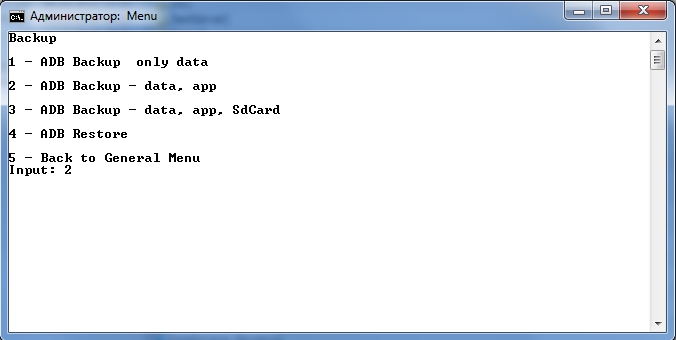
Βήμα 8. Περιμένετε να ολοκληρωθεί η λειτουργία.
Μπορείτε επίσης να μεταφέρετε προσωπικά δεδομένα από το smartphone σας στον υπολογιστή σας χρησιμοποιώντας άλλα βοηθητικά προγράμματα. Για παράδειγμα, ένα καλό πρόγραμμα δημιουργίας αντιγράφων ασφαλείας για Android είναι Airdroid, αν και στην πραγματικότητα δεν είναι ένα. Μπορείτε να διαβάσετε περισσότερα για άλλες εφαρμογές αυτού του είδους στο άρθρο σχετικά
Πολλοί χρήστες συσκευών Android γνωρίζουν ότι τα πειράματα με το υλικολογισμικό, η εγκατάσταση διαφόρων πρόσθετων και οι επιδιορθώσεις συχνά οδηγούν στη μη λειτουργία της συσκευής, η οποία μπορεί να διορθωθεί μόνο με την πλήρη εγκατάσταση του συστήματος και αυτή η διαδικασία περιλαμβάνει πλήρη εκκαθάριση της μνήμης όλων των πληροφοριών . Εάν ο χρήστης έχει φροντίσει εκ των προτέρων να δημιουργήσει ένα αντίγραφο ασφαλείας σημαντικών δεδομένων ή, ακόμη καλύτερα, ένα πλήρες αντίγραφο ασφαλείας του συστήματος, η επαναφορά της συσκευής στην κατάσταση "όπως ήταν πριν..." θα διαρκέσει λίγα λεπτά.
Υπάρχουν πολλοί τρόποι για να δημιουργήσετε ένα αντίγραφο ασφαλείας ορισμένων πληροφοριών χρήστη ή ένα πλήρες αντίγραφο ασφαλείας του συστήματος. Ποια είναι η διαφορά μεταξύ αυτών των εννοιών και για ποιες συσκευές συνιστάται η χρήση μιας ή άλλης μεθόδου θα συζητηθεί παρακάτω.
Ένα αντίγραφο ασφαλείας των προσωπικών πληροφοριών σημαίνει αποθήκευση δεδομένων και περιεχομένου που δημιουργείται από τον χρήστη κατά τη λειτουργία της συσκευής Android. Αυτές οι πληροφορίες μπορεί να περιλαμβάνουν μια λίστα εγκατεστημένων εφαρμογών, φωτογραφίες που λαμβάνονται από την κάμερα της συσκευής ή λαμβάνονται από άλλους χρήστες, επαφές, σημειώσεις, αρχεία μουσικής και βίντεο, σελιδοδείκτες προγράμματος περιήγησης κ.λπ.
Ένας από τους πιο αξιόπιστους και κυρίως απλούστερους τρόπους αποθήκευσης προσωπικών δεδομένων που περιέχονται σε μια συσκευή Android είναι ο συγχρονισμός των δεδομένων από τη μνήμη της συσκευής με την αποθήκευση στο cloud.

Πλήρες αντίγραφο ασφαλείας συστήματος
Οι παραπάνω μέθοδοι και παρόμοιες ενέργειες σάς επιτρέπουν να αποθηκεύσετε τις πιο πολύτιμες πληροφορίες. Αλλά όταν αναβοσβήνουν συσκευές, συχνά δεν χάνονται μόνο επαφές, φωτογραφίες κ.λπ., επειδή ο χειρισμός των τμημάτων μνήμης της συσκευής συνεπάγεται την εκκαθάρισή τους από απολύτως όλα τα δεδομένα. Για να διατηρήσετε την ευκαιρία να επιστρέψετε στην προηγούμενη κατάσταση λογισμικού και δεδομένων, χρειάζεστε μόνο ένα πλήρες αντίγραφο ασφαλείας του συστήματος, δηλαδή ένα αντίγραφο όλων ή ορισμένων τμημάτων της μνήμης της συσκευής. Με άλλα λόγια, δημιουργείται ένας πλήρης κλώνος ή cast του λογισμικού σε ειδικά αρχεία με δυνατότητα επαναφοράς της συσκευής στην προηγούμενη κατάσταση αργότερα. Αυτό θα απαιτήσει από τον χρήστη να έχει ορισμένα εργαλεία και γνώσεις, αλλά μπορεί να εγγυηθεί την πλήρη ασφάλεια όλων των πληροφοριών.
Πού να αποθηκεύσετε το αντίγραφο ασφαλείας; Όταν πρόκειται για μακροπρόθεσμη αποθήκευση, ο καλύτερος τρόπος είναι να χρησιμοποιήσετε την αποθήκευση cloud. Όταν αποθηκεύετε πληροφορίες χρησιμοποιώντας τις μεθόδους που περιγράφονται παρακάτω, συνιστάται να χρησιμοποιείτε μια κάρτα μνήμης εγκατεστημένη στη συσκευή. Εάν δεν είναι διαθέσιμο, μπορείτε να αποθηκεύσετε αρχεία αντιγράφων ασφαλείας στην εσωτερική μνήμη της συσκευής, αλλά σε αυτήν την περίπτωση συνιστάται να αντιγράψετε αμέσως τα αρχεία αντιγράφων ασφαλείας σε μια πιο αξιόπιστη τοποθεσία, όπως μια μονάδα υπολογιστή, αμέσως μετά τη δημιουργία.
Μέθοδος 1: Ανάκτηση TWRP
Από την πλευρά του χρήστη, η απλούστερη μέθοδος δημιουργίας αντιγράφου ασφαλείας είναι η χρήση ενός τροποποιημένου περιβάλλοντος ανάκτησης για το σκοπό αυτό - προσαρμοσμένης ανάκτησης. Η πιο λειτουργική ανάμεσα σε τέτοιες λύσεις είναι.


Μέθοδος 2: Ανάκτηση CWM + Εφαρμογή Διαχείριση ROM Android
Όπως και στην προηγούμενη μέθοδο, κατά τη δημιουργία αντιγράφου ασφαλείας του υλικολογισμικού Android, θα χρησιμοποιηθεί ένα τροποποιημένο περιβάλλον ανάκτησης, μόνο από διαφορετική ομάδα προγραμματιστή - την ομάδα ClockworkMod. Γενικά, η μέθοδος είναι παρόμοια με τη χρήση του TWRP και δεν παρέχει λιγότερο λειτουργικά αποτελέσματα - δηλ. αρχεία αντιγράφων ασφαλείας υλικολογισμικού. Ταυτόχρονα, το CWM Recovery δεν έχει τις δυνατότητες που χρειάζονται πολλοί χρήστες για να διαχειριστούν τη διαδικασία δημιουργίας αντιγράφου ασφαλείας, για παράδειγμα, είναι αδύνατο να επιλέξετε μεμονωμένα διαμερίσματα για τη δημιουργία αντιγράφου ασφαλείας. Αλλά οι προγραμματιστές προσφέρουν στους χρήστες τους μια καλή εφαρμογή Android, ROM Manager, χρησιμοποιώντας τις λειτουργίες της οποίας μπορείτε να ξεκινήσετε τη δημιουργία αντιγράφου ασφαλείας απευθείας από το λειτουργικό σύστημα.



Μέθοδος 3: Εφαρμογή Titanium Backup Android
Το Titanium Backup είναι ένα πολύ ισχυρό, αλλά αρκετά εύχρηστο εργαλείο για τη δημιουργία αντιγράφων ασφαλείας συστήματος. Χρησιμοποιώντας το εργαλείο, μπορείτε να αποθηκεύσετε όλες τις εγκατεστημένες εφαρμογές και τα δεδομένα τους, καθώς και πληροφορίες χρήστη, συμπεριλαμβανομένων επαφών, αρχείων καταγραφής κλήσεων, sms, mms, hotspot WI-FI και άλλα.

Τα πλεονεκτήματα περιλαμβάνουν τη δυνατότητα ευρείας προσαρμογής παραμέτρων. Για παράδειγμα, μπορείτε να επιλέξετε εφαρμογές των οποίων τα δεδομένα θα αποθηκευτούν. Για να δημιουργήσετε ένα πλήρες Titanium Backup, πρέπει να παρέχετε δικαιώματα root, δηλαδή, για τις συσκευές στις οποίες δεν έχουν αποκτηθεί δικαιώματα Superuser, η μέθοδος δεν ισχύει.

Συνιστάται ιδιαίτερα να φροντίσετε εκ των προτέρων για ένα ασφαλές μέρος για να αποθηκεύσετε τα αντίγραφα ασφαλείας που δημιουργείτε. Η εσωτερική μνήμη ενός smartphone δεν μπορεί να θεωρηθεί ως τέτοια, συνιστάται η χρήση δίσκου υπολογιστή, αποθήκευσης cloud ή, ως τελευταία λύση, κάρτας MicroSD της συσκευής για την αποθήκευση αντιγράφων ασφαλείας.
- Εγκαταστήστε και εκκινήστε το Titanium Backup.
- Στην κορυφή του προγράμματος υπάρχει μια καρτέλα "Αντίγραφα ασφαλείας", ας προχωρήσουμε σε αυτό.
- Αφού ανοίξετε την καρτέλα "Αντίγραφα ασφαλείας", πρέπει να καλέσετε το μενού "Μαζικές ενέργειες"κάνοντας κλικ στο κουμπί με την εικόνα ενός εγγράφου με ένα σημάδι επιλογής που βρίσκεται στην επάνω γωνία της οθόνης της εφαρμογής. Ή πατήστε το κουμπί αφής "Μενού"κάτω από την οθόνη της συσκευής και επιλέξτε το κατάλληλο στοιχείο.
- Στη συνέχεια, πατήστε το κουμπί "ΑΡΧΗ"που βρίσκεται δίπλα στην επιλογή «Κάνε ρ.κ. όλο το λογισμικό χρήστη και τα δεδομένα συστήματος". Ανοίγει μια οθόνη με μια λίστα εφαρμογών για τις οποίες θα δημιουργηθούν αντίγραφα ασφαλείας. Εφόσον δημιουργείται ένα πλήρες αντίγραφο ασφαλείας του συστήματος, δεν χρειάζεται να αλλάξει τίποτα εδώ, πρέπει να επιβεβαιώσετε ότι είστε έτοιμοι να ξεκινήσετε τη διαδικασία κάνοντας κλικ στο πράσινο σημάδι επιλογής που βρίσκεται στην επάνω δεξιά γωνία της οθόνης.
- Θα ξεκινήσει η διαδικασία αντιγραφής εφαρμογών και δεδομένων, συνοδευόμενη από την εμφάνιση πληροφοριών σχετικά με την τρέχουσα πρόοδο και το όνομα του στοιχείου λογισμικού που αποθηκεύεται αυτήν τη στιγμή. Παρεμπιπτόντως, μπορείτε να ελαχιστοποιήσετε την εφαρμογή και να συνεχίσετε να χρησιμοποιείτε τη συσκευή ως συνήθως, αλλά για να αποφύγετε αποτυχίες, είναι καλύτερο να μην το κάνετε και να περιμένετε μέχρι να δημιουργηθεί η διαδικασία αρκετά γρήγορα.
- Όταν ολοκληρωθεί η διαδικασία, ανοίγει μια καρτέλα "Αντίγραφα ασφαλείας". Μπορεί να παρατηρήσετε ότι τα εικονίδια που βρίσκονται στα δεξιά των ονομάτων των εφαρμογών έχουν αλλάξει. Τώρα αυτά είναι περίεργα emoticon διαφορετικών χρωμάτων και κάτω από κάθε όνομα του στοιχείου λογισμικού υπάρχει μια επιγραφή που υποδεικνύει ότι δημιουργήθηκε ένα αντίγραφο ασφαλείας με την ημερομηνία.
- Τα αρχεία αντιγράφων ασφαλείας αποθηκεύονται στη διαδρομή που καθορίζεται στις ρυθμίσεις του προγράμματος.

Για να αποφύγετε την απώλεια πληροφοριών, για παράδειγμα, κατά τη διαμόρφωση της μνήμης πριν από την εγκατάσταση λογισμικού συστήματος, θα πρέπει να αντιγράψετε τον φάκελο αντιγράφων ασφαλείας τουλάχιστον σε μια κάρτα μνήμης. Αυτή η ενέργεια μπορεί να γίνει χρησιμοποιώντας οποιονδήποτε διαχειριστή αρχείων για Android. Μια καλή λύση για την εκτέλεση λειτουργιών με αρχεία που είναι αποθηκευμένα στη μνήμη συσκευών Android είναι.



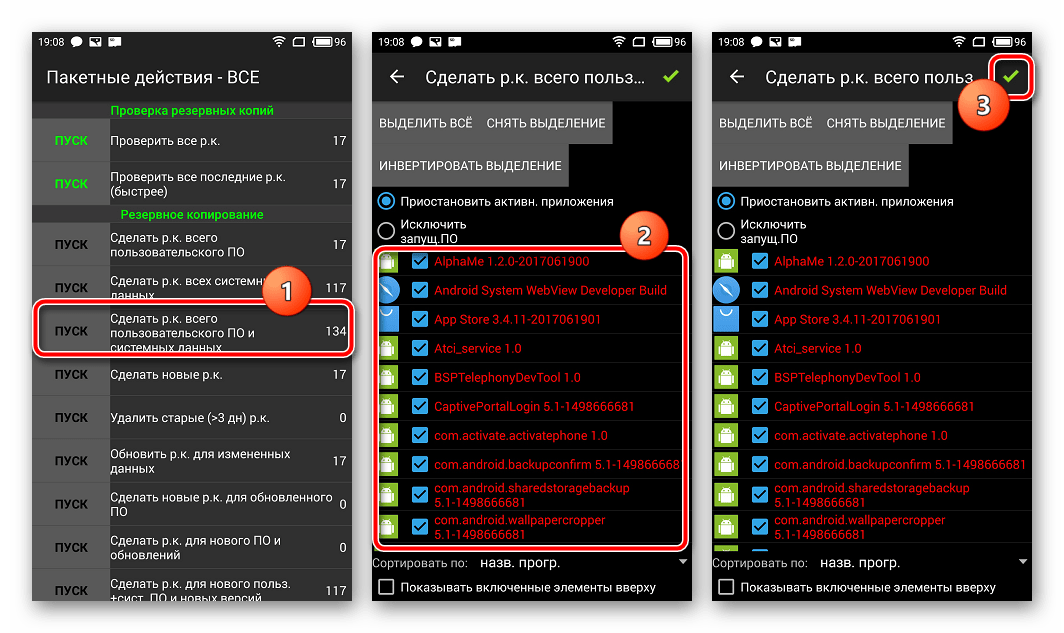



Επιπροσθέτως
Εκτός από τη συνήθη αντιγραφή του φακέλου αντιγράφων ασφαλείας που δημιουργείται με το Titanium Backup σε ασφαλές μέρος, για να είστε ασφαλείς από απώλεια δεδομένων, μπορείτε να διαμορφώσετε το εργαλείο έτσι ώστε τα αντίγραφα να δημιουργούνται αμέσως σε μια κάρτα MicroSD.


Μέθοδος 4: SP FlashTool+MTK DroidTools
Η χρήση εφαρμογών είναι ένας από τους πιο λειτουργικούς τρόπους που σας επιτρέπει να δημιουργήσετε ένα πραγματικά πλήρες αντίγραφο ασφαλείας όλων των τμημάτων της μνήμης της συσκευής σας Android. Ένα άλλο πλεονέκτημα αυτής της μεθόδου είναι ότι δεν είναι απαραίτητο να έχετε δικαιώματα root στη συσκευή. Η μέθοδος ισχύει μόνο για συσκευές που είναι κατασκευασμένες στην πλατφόρμα υλικού Mediatek, με εξαίρεση τους επεξεργαστές 64-bit.
- Για να δημιουργήσετε ένα πλήρες αντίγραφο του υλικολογισμικού χρησιμοποιώντας το SP FlashTools και το MTK DroidTools, εκτός από τις ίδιες τις εφαρμογές, θα χρειαστείτε εγκατεστημένα προγράμματα οδήγησης ADB, προγράμματα οδήγησης για τη λειτουργία εκκίνησης MediaTek, καθώς και μια εφαρμογή (μπορείτε επίσης να χρησιμοποιήσετε, αλλά το κανονικό Σημειωματάριο θα δεν λειτουργούν). Κατεβάστε όλα όσα χρειάζεστε και αποσυσκευάστε τα αρχεία σε έναν ξεχωριστό φάκελο στη μονάδα δίσκου C:.
- Ενεργοποιήστε τη λειτουργία στη συσκευή "Εντοπισμός σφαλμάτων USB"και συνδέστε το στον υπολογιστή. Για να ενεργοποιήσετε τον εντοπισμό σφαλμάτων,
πρώτα ενεργοποιείται η λειτουργία "Για προγραμματιστές". Για αυτό ακολουθούμε το μονοπάτι "Ρυθμίσεις" — "Σχετικά με τη συσκευή"- και πατήστε πέντε φορές στο αντικείμενο "Αριθμός κατασκευής".
Στη συνέχεια, στο μενού που ανοίγει "Για προγραμματιστές"ενεργοποιήστε το στοιχείο χρησιμοποιώντας το διακόπτη ή το πλαίσιο ελέγχου "Να επιτρέπεται ο εντοπισμός σφαλμάτων USB", και κατά τη σύνδεση της συσκευής στον υπολογιστή, επιβεβαιώνουμε την άδεια εκτέλεσης λειτουργιών με χρήση ADB.

- Στη συνέχεια, πρέπει να εκκινήσετε το MTK DroidTools, περιμένετε να εντοπιστεί η συσκευή στο πρόγραμμα και πατήστε το κουμπί "Αποκλεισμός χάρτη".
- Οι προηγούμενοι χειρισμοί είναι τα βήματα που προηγούνται της δημιουργίας του αρχείου scatter. Για να το κάνετε αυτό, στο παράθυρο που ανοίγει, κάντε κλικ στο κουμπί "Δημιουργία αρχείου scatter".
- Το επόμενο βήμα είναι να προσδιορίσετε τη διεύθυνση που θα χρειαστεί να υποδείξετε στο πρόγραμμα SP FlashTools κατά τον προσδιορισμό του εύρους των μπλοκ στη μνήμη της συσκευής για ανάγνωση. Ανοίξτε το αρχείο scatter που αποκτήθηκε στο προηγούμενο βήμα στο Notepad++ και βρείτε τη γραμμή partition_name: CACHE:, κάτω από την οποία υπάρχει μια γραμμή με την παράμετρο linear_start_addr ακριβώς από κάτω. Η τιμή αυτής της παραμέτρου (επισημασμένη με κίτρινο χρώμα στο στιγμιότυπο οθόνης) πρέπει να γραφτεί ή να αντιγραφεί στο πρόχειρο.
- Η απευθείας ανάγνωση δεδομένων από τη μνήμη της συσκευής και η αποθήκευσή τους σε αρχείο πραγματοποιείται χρησιμοποιώντας το πρόγραμμα SP FlashTools. Εκκινήστε την εφαρμογή και μεταβείτε στην καρτέλα "Διάβασε πίσω". Το smartphone ή το tablet πρέπει να αποσυνδεθεί από τον υπολογιστή. πάτα το κουμπί "Προσθήκη".
- Στο παράθυρο που ανοίγει, υπάρχει μόνο μία γραμμή. Κάντε διπλό κλικ πάνω του για να ορίσετε το εύρος ανάγνωσης. Επιλέξτε τη διαδρομή όπου θα αποθηκευτεί το μελλοντικό αρχείο ένδειξης σφαλμάτων μνήμης. Είναι καλύτερα να αφήσετε το όνομα του αρχείου αμετάβλητο.
- Αφού προσδιορίσετε τη διαδρομή αποθήκευσης, θα ανοίξει ένα μικρό παράθυρο στο πεδίο "Μήκος:"όπου πρέπει να εισαγάγετε την τιμή της παραμέτρου linear_start_addr που λαμβάνεται στο βήμα 5 αυτής της εντολής. Αφού εισαγάγετε τη διεύθυνση, πατήστε το κουμπί "ΕΝΤΑΞΕΙ".

πάτα το κουμπί "Διάβασε πίσω"καρτέλα με το ίδιο όνομα στο SP FlashTools και συνδέστε την απενεργοποιημένη (!) συσκευή στη θύρα USB.
- Εάν ο χρήστης έχει φροντίσει να εγκαταστήσει τα προγράμματα οδήγησης εκ των προτέρων, το SP FlashTools θα εντοπίσει αυτόματα τη συσκευή και θα ξεκινήσει τη διαδικασία ανάγνωσης, όπως αποδεικνύεται από το γέμισμα της μπλε γραμμής προόδου.
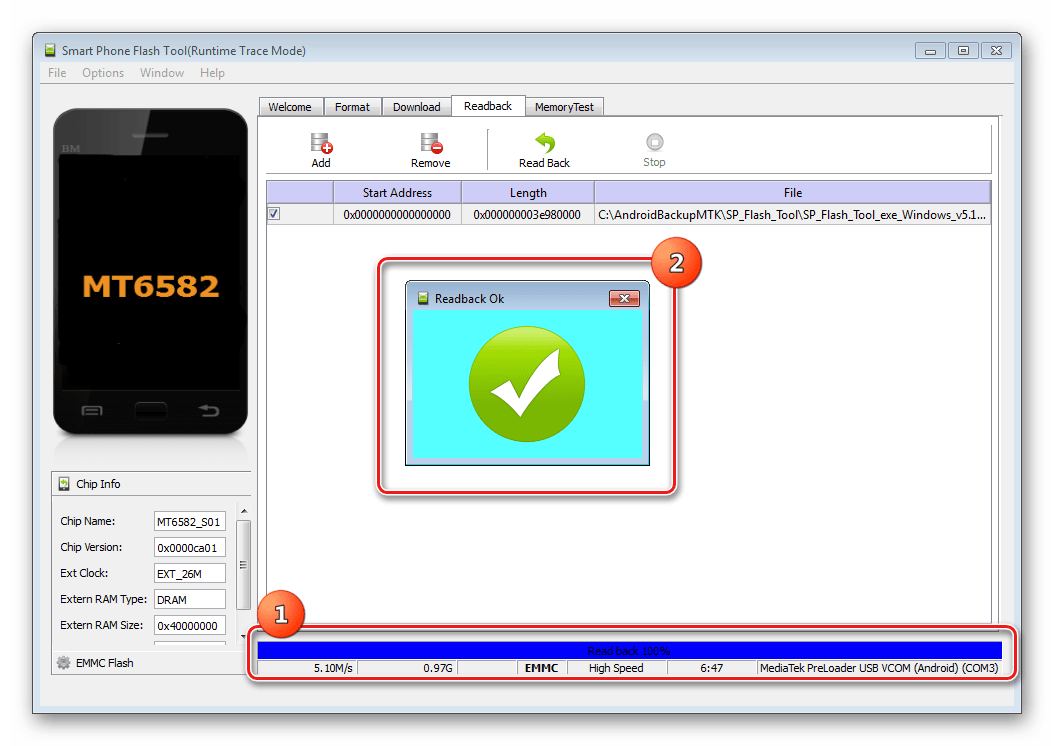
Με την ολοκλήρωση της διαδικασίας εμφανίζεται ένα παράθυρο "Ανάγνωση ΟΚ"με έναν πράσινο κύκλο με ένα σημάδι επιβεβαίωσης μέσα.
- Το αποτέλεσμα των προηγούμενων βημάτων είναι το αρχείο ROM_0, που είναι μια πλήρης ένδειξη της εσωτερικής μνήμης flash. Προκειμένου να καταστεί δυνατή η διενέργεια περαιτέρω χειρισμών με τέτοια δεδομένα, ιδίως με τη μεταφόρτωση υλικολογισμικού στη συσκευή, απαιτούνται αρκετές ακόμη λειτουργίες χρησιμοποιώντας το MTK DroidTools.
Ενεργοποιήστε τη συσκευή, εκκινήστε σε Android, ελέγξτε το "Εντοπισμός σφαλμάτων μέσω USB"ενεργοποιηθεί και συνδέστε τη συσκευή σε USB. Εκκινήστε το MTK DroidTools και μεταβείτε στην καρτέλα "root, backup, ανάκτηση". Εδώ χρειάζεστε ένα κουμπί "Δημιουργία αντιγράφου ασφαλείας από μονάδα flash ROM_", πατήστε το. Ανοίξτε το αρχείο που λάβατε στο βήμα 9 ROM_0. - Αμέσως μετά το πάτημα του κουμπιού "Ανοιξε"Θα ξεκινήσει η διαδικασία διαίρεσης του αρχείου ένδειξης σφαλμάτων σε ξεχωριστές εικόνες κατατμήσεων και άλλων δεδομένων που είναι απαραίτητα για την ανάκτηση. Τα δεδομένα προόδου της διαδικασίας εμφανίζονται στην περιοχή καταγραφής.
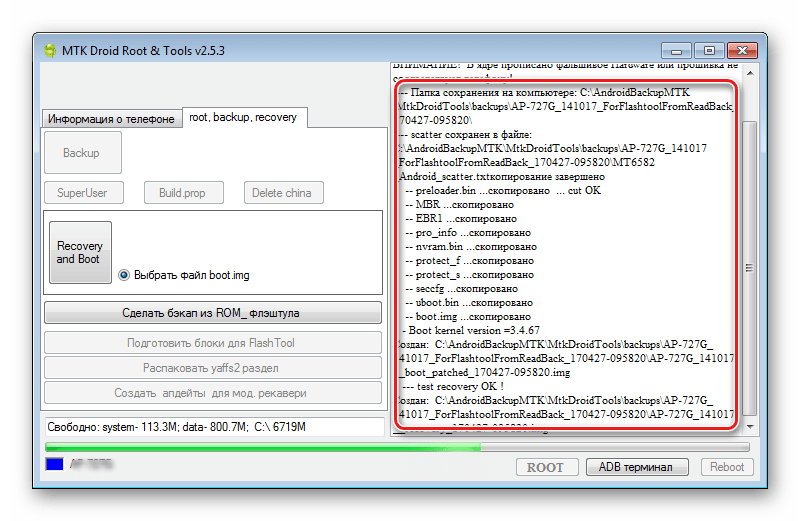
Όταν ολοκληρωθεί η διαδικασία για τον διαχωρισμό του dump σε ξεχωριστά αρχεία, θα εμφανιστεί το ακόλουθο μήνυμα στο πεδίο καταγραφής: "το έργο ολοκληρώθηκε". Αυτό ολοκληρώνει την εργασία και μπορείτε να κλείσετε το παράθυρο της εφαρμογής.
- Το αποτέλεσμα του προγράμματος είναι ένας φάκελος με αρχεία εικόνας των διαμερισμάτων μνήμης της συσκευής - αυτό είναι το αντίγραφο ασφαλείας του συστήματός μας.



Και επιλέξτε το μονοπάτι για να σώσετε τη διασπορά.




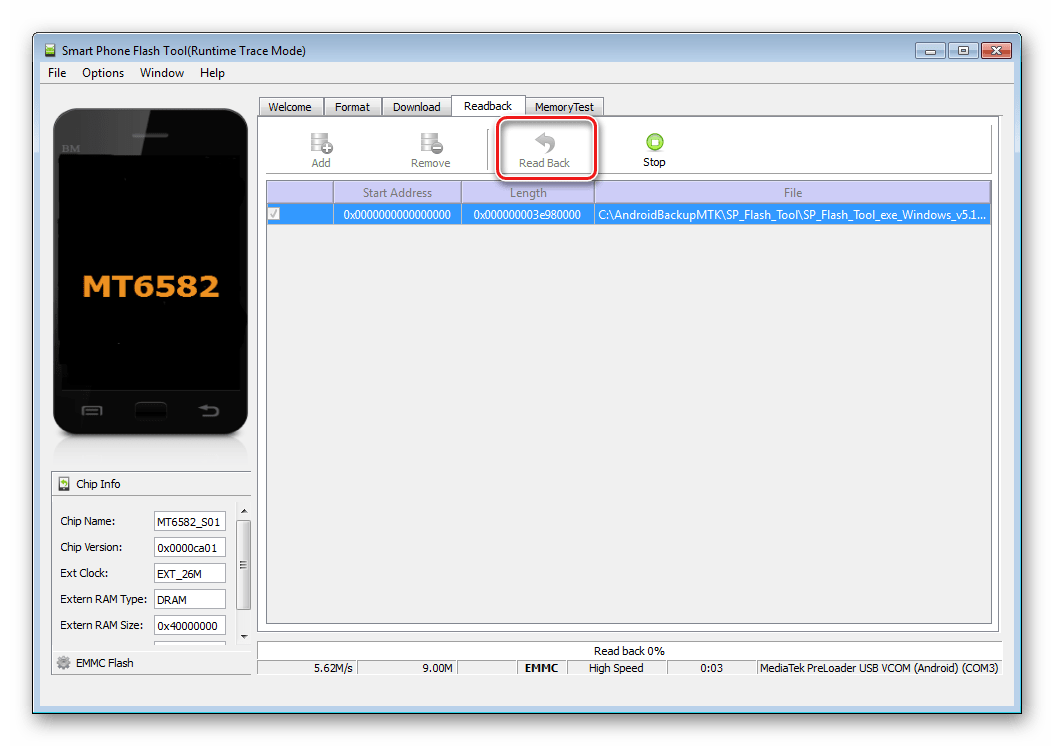



Μέθοδος 5: Δημιουργία αντιγράφων ασφαλείας συστήματος με χρήση ADB
Εάν είναι αδύνατο να χρησιμοποιήσετε άλλες μεθόδους ή για άλλους λόγους, να δημιουργήσετε ένα πλήρες αντίγραφο των διαμερισμάτων μνήμης σχεδόν οποιασδήποτε συσκευής Android, μπορείτε να χρησιμοποιήσετε τα εργαλεία προγραμματιστή του λειτουργικού συστήματος - το στοιχείο Android SDK -. Γενικά, το ADB παρέχει όλες τις δυνατότητες για τη διεξαγωγή της διαδικασίας απαιτούνται μόνο δικαιώματα root στη συσκευή.
Θα πρέπει να σημειωθεί ότι η εν λόγω μέθοδος είναι αρκετά εντατική και απαιτεί επίσης από τον χρήστη να έχει αρκετά υψηλό επίπεδο γνώσης των εντολών της κονσόλας ADB. Για να διευκολύνετε τη διαδικασία και να αυτοματοποιήσετε την εισαγωγή εντολών, μπορείτε να απευθυνθείτε σε μια υπέροχη εφαρμογή κελύφους, αυτό αυτοματοποιεί τη διαδικασία εισαγωγής εντολών και εξοικονομεί πολύ χρόνο.
- Οι προπαρασκευαστικές διαδικασίες συνίστανται στην απόκτηση δικαιωμάτων root στη συσκευή, στην ενεργοποίηση του εντοπισμού σφαλμάτων USB, στη σύνδεση της συσκευής στη θύρα USB και στην εγκατάσταση προγραμμάτων οδήγησης ADB. Στη συνέχεια, πραγματοποιήστε λήψη, εγκατάσταση και εκκίνηση της εφαρμογής ADB Run. Αφού ολοκληρωθούν τα παραπάνω, μπορείτε να προχωρήσετε στη διαδικασία δημιουργίας αντιγράφων ασφαλείας των κατατμήσεων.
- Εκκινούμε το ADB Run και ελέγχουμε ότι η συσκευή ανιχνεύεται από το σύστημα στην επιθυμητή λειτουργία. Στοιχείο κύριου μενού 1 - "Συσκευή συνδέθηκε;", στην αναπτυσσόμενη λίστα εκτελούμε παρόμοιες ενέργειες, επιλέξτε ξανά το στοιχείο 1.

Μια θετική απάντηση στο ερώτημα εάν η συσκευή είναι συνδεδεμένη σε λειτουργία ADB είναι η απάντηση ADB Run στις προηγούμενες εντολές με τη μορφή σειριακού αριθμού.
- Για περαιτέρω χειρισμούς, πρέπει να έχετε μια λίστα με διαμερίσματα μνήμης, καθώς και πληροφορίες σχετικά με το ποιοι "δίσκοι" - /dev/block/τα χωρίσματα τοποθετήθηκαν. Χρησιμοποιώντας το ADB Run, η λήψη μιας τέτοιας λίστας είναι αρκετά εύκολη. Μεταβείτε στην ενότητα "Μνήμη και χωρίσματα"(στοιχείο 10 στο κύριο μενού της εφαρμογής).
- Στο μενού που ανοίγει, επιλέξτε το στοιχείο 4 – "Διαμερίσματα /dev/block/".
- Ανοίγει μια λίστα με τις μεθόδους με τις οποίες θα γίνουν προσπάθειες ανάγνωσης των απαραίτητων δεδομένων. Ας δοκιμάσουμε κάθε στοιχείο με τη σειρά.
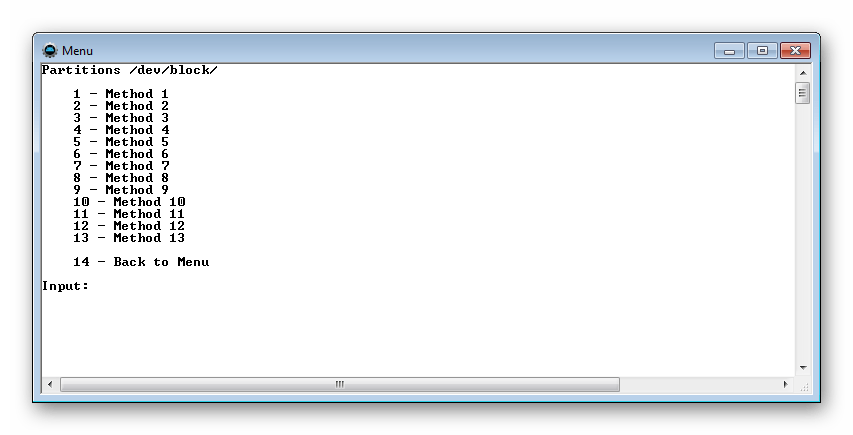
Εάν η μέθοδος δεν λειτουργεί, εμφανίζεται το ακόλουθο μήνυμα:

Η εκτέλεση θα πρέπει να συνεχιστεί μέχρι να εμφανιστεί η πλήρης λίστα των κατατμήσεων και του /dev/block/:
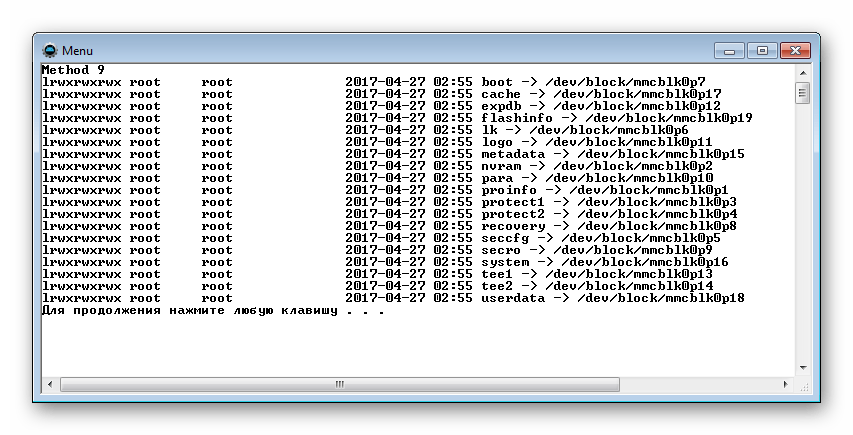
Τα ληφθέντα δεδομένα πρέπει να αποθηκευτούν με οποιονδήποτε διαθέσιμο τρόπο, δεν υπάρχει λειτουργία αυτόματης αποθήκευσης στο ADB Run. Ο πιο βολικός τρόπος για να καταγράψετε τις εμφανιζόμενες πληροφορίες είναι να δημιουργήσετε ένα στιγμιότυπο οθόνης ενός παραθύρου με μια λίστα ενοτήτων.



Αφού περάσει κάποιο χρονικό διάστημα μετά την αγορά ενός υπολογιστή επικοινωνίας ή tablet, οποιοσδήποτε ιδιοκτήτης αρχίζει να αναζητά τρόπους αποθήκευσης προγραμμάτων, δεδομένων εργασίας, ρυθμίσεων, αρχείων, κωδικών πρόσβασης κ.λπ. Ένα φυσικό ερώτημα προκύπτει: "Πώς να δημιουργήσετε ένα αντίγραφο ασφαλείας (Android);"
Τα tablet και τα smartphone σας επιτρέπουν να το κάνετε αυτό με διάφορους τρόπους. Δεν αναλαμβάνουμε να πούμε ποια είναι καλύτερη, καθώς υπάρχουν πολλές αποχρώσεις σε χρήση, αλλά σίγουρα θα αναφέρουμε τις πιο δημοφιλείς. Η επιλογή, όπως συμβαίνει πάντα, εξαρτάται εξ ολοκλήρου από τις προτιμήσεις του ίδιου του ιδιοκτήτη.
Τι αποθηκεύουν οι χρήστες που χρησιμοποιούν συσκευές Android
Κάθε χρήστης έχει τη δική του κατανόηση της σημασίας των εφαρμογών που χρησιμοποιούνται και των αποτελεσμάτων της δουλειάς του. Ο ένας δεν θέλει να χάσει το αρχείο apk του αγαπημένου του "Tetris", ο άλλος ανησυχεί μόνο για τη λίστα των αριθμών στον τηλεφωνικό κατάλογο και ο τρίτος αναζητά επιλογές για το πώς να δημιουργήσει ένα πλήρες αντίγραφο ασφαλείας του "Android" , σώζοντας τα πάντα.
Ανάλογα με αυτά τα χαρακτηριστικά, αλλάζει και ο αλγόριθμος των ενεργειών. Ας ξεκινήσουμε με το πιο απλό.
Πώς να αποθηκεύσετε αριθμούς
Οποιαδήποτε συσκευή κινητής επικοινωνίας διαθέτει μηχανισμό λογισμικού που σας επιτρέπει να ανεβάσετε μια λίστα τηλεφώνων σε ένα αρχείο και, εάν είναι απαραίτητο, να τα επαναφέρετε. Για αποθήκευση, πρέπει να μεταβείτε στις "Επαφές", να επιλέξετε "Εισαγωγή/Εξαγωγή" και να επιλέξετε "Εξαγωγή σε αποθήκευση". Ως αποτέλεσμα, θα δημιουργηθεί ένα αρχείο με την επέκταση vcf στην κάρτα μνήμης - αυτό είναι το αντίγραφο ασφαλείας. Συνιστάται να το αντιγράψετε στον υπολογιστή, κάτι που θα σας επιτρέψει να μην χάσετε τους αριθμούς εάν χαλάσει η συσκευή σας Android.

Αποθήκευση αρχείων apk
Συχνά υπάρχει ανάγκη να καταλάβουμε πώς να δημιουργήσουμε όχι δεδομένα συστήματος, αλλά αρχεία που κατεβάζει ο χρήστης. Για παράδειγμα, αποθηκεύστε προγράμματα που είναι εγκατεστημένα από το Market. Ευτυχώς, όλα είναι αποθηκευμένα στη συσκευή, ώστε να μπορούν να μεταφερθούν σε οποιονδήποτε φάκελο ή άλλο μέσο. Για να το κάνετε αυτό, μπορείτε να χρησιμοποιήσετε ένα πρόγραμμα στο οποίο θα πρέπει να επιλέξετε το στοιχείο "Εφαρμογές" και, επιλέγοντας τα πλαίσια, να αποθηκεύσετε αυτό που θέλετε. Αρκετά λειτουργική είναι και η εφαρμογή Astro. Δεν υπάρχει επίσης τίποτα περίπλοκο σχετικά με το πώς να δημιουργήσετε ένα αντίγραφο ασφαλείας του Android χρησιμοποιώντας το. Μετά την εγκατάσταση και την εκκίνηση, πρέπει να ανοίξετε το μενού "Ρυθμίσεις" - Εργαλεία - Δημιουργία αντιγράφων ασφαλείας εφαρμογής, να επιλέξετε τα πλαίσια και να κάνετε κλικ στο κουμπί με το ίδιο όνομα. Τα αρχεία θα αποθηκευτούν στην κάρτα μνήμης στο φάκελο "αντίγραφα ασφαλείας/εφαρμογή". Οι πιο προχωρημένοι χρήστες που έχουν αποκτήσει πρόσβαση root μπορούν απλώς να αντιγράψουν το apk από τον ριζικό φάκελο "data/app".
Δικαιώματα πρόσβασης

Όλες οι παραπάνω μέθοδοι είναι ουσιαστικά ημίμετρα. Δεν μπορούν να χρησιμοποιηθούν για αποθήκευση ρυθμίσεων, κωδικών πρόσβασης κ.λπ. Επομένως, ας δούμε πώς να δημιουργήσετε αντίγραφα ασφαλείας του Android χρησιμοποιώντας άλλες μεθόδους. Και πάλι, υπάρχουν δύο λύσεις: χρήση πλήρους πρόσβασης στο σύστημα αρχείων της συσκευής (root) και χωρίς αυτό. Έχοντας κάνει ορισμένους επιτυχημένους χειρισμούς με την κινητή συσκευή, ο κάτοχος έχει την ευκαιρία να διαγράψει, να προσθέσει, να επεξεργαστεί αρχεία συστήματος που διαφορετικά δεν είναι διαθέσιμα.
Ενώ μαθαίνετε πώς να δημιουργείτε αντίγραφα ασφαλείας του Android σας, μάθετε επίσης πώς να αποκτάτε πρόσβαση root για να έχετε τον πλήρη έλεγχο. Αυτό θα επεκτείνει σημαντικά τις δυνατότητες, συμπεριλαμβανομένου του ότι μπορείτε εύκολα να καταλάβετε πώς να δημιουργήσετε ένα αντίγραφο ασφαλείας του Android. Μία από τις ασφαλέστερες μεθόδους είναι το πρόγραμμα Framaroot.
Αντιγραφή Τιτανικού
Αφού αποκτήσετε δικαιώματα πρόσβασης στο σύστημα αρχείων, μπορείτε να αρχίσετε να μαθαίνετε πώς να δημιουργείτε αντίγραφο ασφαλείας (Android). Το 4pda είναι ένα πολύ γνωστό φόρουμ από το οποίο μπορείτε να κατεβάσετε το πρόγραμμα Titanium Backup. Όσοι θέλουν να πάρουν τα πάντα ταυτόχρονα μπορεί να ενδιαφέρονται για την έκδοση MoDaCo Plus, ωστόσο, για να δημιουργήσετε απλώς ένα αντίγραφο, η βασική λειτουργικότητα είναι επαρκής. Μετά την εκκίνηση, πρέπει να ανοίξετε την καρτέλα "Αντίγραφα ασφαλείας". Θα εμφανιστεί μια λίστα με όλα τα προγράμματα, συμπεριλαμβανομένων εκείνων του συστήματος, τα οποία επισημαίνονται με κόκκινο χρώμα. Στη συνέχεια, θα πρέπει να επιλέξετε την επιθυμητή εφαρμογή και να δείξετε σε αυτήν. Θα εμφανιστεί ένα μενού με μια επιλογή ενεργειών: ο χρήστης μπορεί να αποθηκεύσει (να δημιουργήσει ένα αντίγραφο), να παγώσει ή να διαγράψει δεδομένα προγράμματος. Εδώ είναι επίσης δυνατό να θυμάστε σε ένα αρχείο μια λίστα με τις κλήσεις που πραγματοποιήθηκαν/λήφθηκαν, κάτι που είναι αδύνατο να γίνει με τυπικά μέσα. Μερικές φορές αυτό αποδεικνύεται ότι είναι αρκετά σε ζήτηση.
Δεν είναι λιγότερο ενδιαφέρον το ερώτημα πώς να δημιουργήσετε ένα αντίγραφο ασφαλείας (Android) σε έναν υπολογιστή. Στην πραγματικότητα, αυτό γίνεται πολύ απλά. Όλα τα δεδομένα που αποθηκεύονται μέσω του Titanium βρίσκονται στο φάκελο TitaniumBackup στην κάρτα μνήμης. Δηλαδή, αρκεί να συνδέσετε τη συσκευή σε έναν προσωπικό υπολογιστή σε λειτουργία αποθήκευσης, να ανοίξετε την κάρτα SD μέσω ενός διαχειριστή αρχείων ή εξερευνητή, να βρείτε τον προαναφερθέντα κατάλογο και να δημιουργήσετε ένα αντίγραφό του στον σκληρό δίσκο. Στο μέλλον, η κάρτα μνήμης μπορεί να αντικατασταθεί ή να διαμορφωθεί, αλλά επιστρέφοντας το φάκελο στη θέση του και εκτελώντας το Titanium, μπορείτε να επαναφέρετε όλα όσα είχαν αποθηκευτεί προηγουμένως. Αυτό είναι ένα από τα πιο δημοφιλή και εύχρηστα. Είναι δύσκολο να προχωρήσετε στη μελέτη της λειτουργίας συσκευών Android χωρίς να δώσετε προσοχή σε αυτό το υπέροχο εργαλείο.

Πώς να δημιουργήσετε αντίγραφο ασφαλείας (Android)
Χωρίς πρόσβαση root σε αρχεία συστήματος, μπορείτε επίσης να δημιουργήσετε ένα αντίγραφο στη συσκευή. Αυτή η ευκαιρία παρέχεται τόσο από το ίδιο το λειτουργικό σύστημα όσο και από εφαρμογές τρίτων.
Στην πρώτη περίπτωση, ο χρήστης καλείται μόνο να δημιουργήσει ένα γραμματοκιβώτιο (λογαριασμό) στον πόρο του Gmail. Μετά από αυτό, μπορείτε να χρησιμοποιήσετε τον μηχανισμό για την αντιγραφή προγραμμάτων, ρυθμίσεων, τηλεφωνικών καταλόγων και όλου του σχετικού λογισμικού στον διακομιστή Google. Για να το κάνετε αυτό, πρέπει να ενεργοποιήσετε τον λογαριασμό σας ("Ρυθμίσεις" - "Λογαριασμοί"), προσδιορίζοντας τη σύνδεση και τον κωδικό πρόσβασής σας και επίσης να εκχωρήσετε συγχρονισμό. Το τελευταίο, παρεμπιπτόντως, ενεργοποιείται αυτόματα. Μπορείτε να αντιγράψετε τα πάντα με μη αυτόματο τρόπο, ενεργοποιώντας την "Αντιγραφή δεδομένων" στην ενότητα "Δημιουργία αντιγράφων ασφαλείας και επαναφορά". Μπορείτε να επιστρέψετε ό,τι είναι αποθηκευμένο σε οποιαδήποτε συσκευή έχει τις παραμέτρους σύνδεσης για αυτόν τον λογαριασμό. Το στοιχείο "Αυτόματη ανάκτηση" προορίζεται για αυτό το σκοπό.

Κατ 'αρχήν, αυτή η μέθοδος είναι αρκετά αποτελεσματική, αλλά είναι δύσκολο να τη θεωρήσετε ιδανική. Συγκεκριμένα, χωρίς πρόσβαση στο Διαδίκτυο, η ανάκτηση είναι αδύνατη. Και αν λάβουμε υπόψη τον όγκο που απαιτείται για την ανάπτυξη εφαρμογών, τότε η πρόσβαση, επιπλέον, πρέπει να είναι απεριόριστη και υψηλής ταχύτητας. Και τέλος, το κύριο μειονέκτημα είναι η αποθήκευση των δεδομένων σας σε έναν απομακρυσμένο διακομιστή.
Όλοι οι αριθμοί τηλεφώνου, τα μηνύματα SMS, οι κωδικοί πρόσβασης σε τραπεζικά συστήματα και, ίσως, οι φωτογραφίες μιας γυμνής συζύγου γίνονται δημόσια. Το αν θα βασιστείτε στην κρυπτογράφηση ή όχι είναι κάτι που ο καθένας πρέπει να αποφασίσει μόνος του. Ως εναλλακτική λύση στο Google backup, μπορείτε να χρησιμοποιήσετε το πρόγραμμα G Cloud Backup. Αυτός είναι ο ίδιος χώρος αποθήκευσης cloud, για να εργαστείτε με τον οποίο πρέπει να δημιουργήσετε έναν λογαριασμό. Μπορείτε να αποθηκεύσετε 1,2 GB δεδομένων, μπορείτε να αυξήσετε τις δυνατότητες συμμετέχοντας στην "προώθηση".

Αντίγραφο των πάντων
Μόλις αποκτήσετε πρόσβαση root, μπορείτε να εγκαταστήσετε το CWM - προσαρμοσμένη ανάκτηση. Είναι διαφορετικό για κάθε μοντέλο smartphone και tablet, επομένως δεν μπορούμε να υποδείξουμε τη μέθοδο εγκατάστασης και επιλογής εδώ. Εάν όλα πήγαν καλά, τότε όταν ενεργοποιήσετε τη συσκευή, θα πρέπει να εκκινήσετε το FastBoot (πατήστε και κρατήστε πατημένο τον διακόπτη έντασης ήχου και το κουμπί λειτουργίας) και επιλέξτε "Αντίγραφο ασφαλείας σε SD" στη λίστα λειτουργιών.
